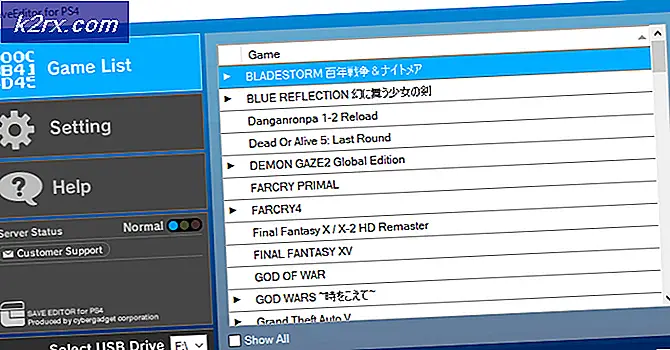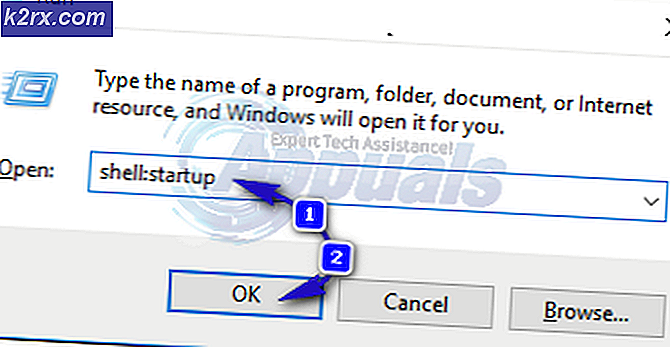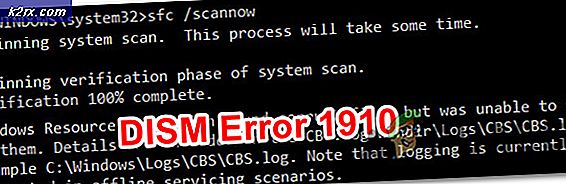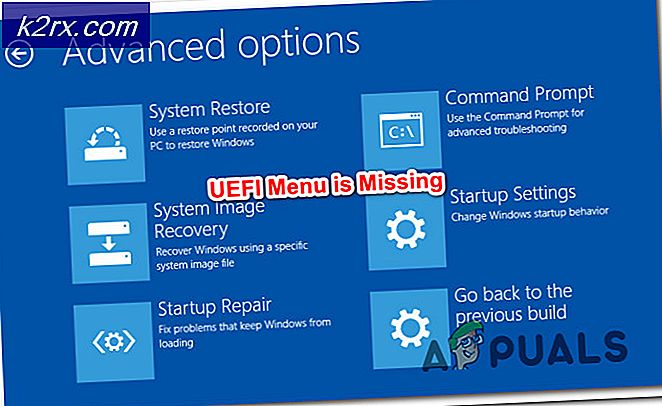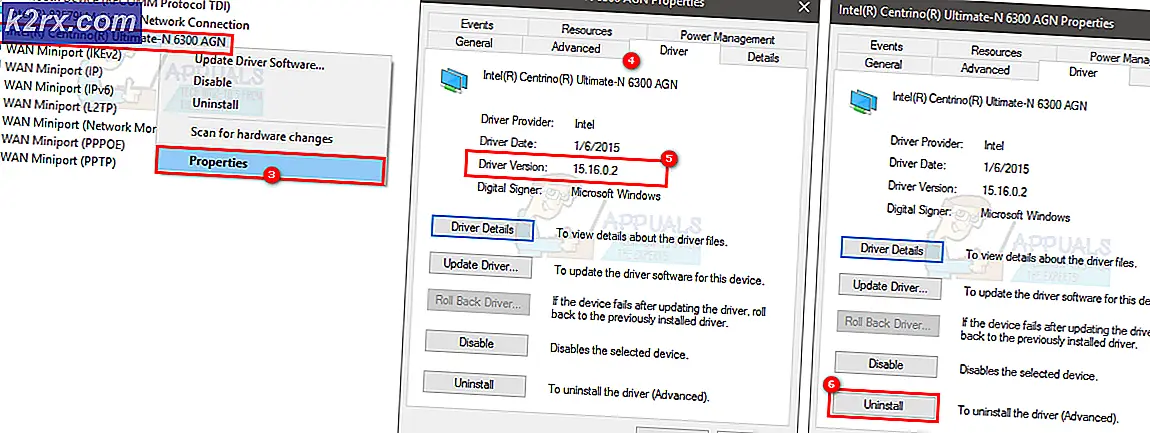Apa itu: vulkaninfo32?
Jika Anda baru saja melihat program bernama Vulcaninfo32 di menu awal Anda yang disorot sebagai item baru, percayalah pada kami bahwa tidak ada yang perlu dikhawatirkan. Tentu saja, Anda akan khawatir bagaimana hal itu terjadi di sana tanpa izin Anda di tempat pertama dan apa tujuannya jika itu bukan virus. Subjek ini membuat banyak orang bertanya-tanya karena itu, kami memutuskan untuk membantu Anda memahami apa yang sebenarnya dan membantu Anda memutuskan apakah Anda harus menyimpannya atau tidak.
Apa itu Vulcaninfo 32?
Vulcaninfo32 adalah aplikasi yang biasa ditemukan di drive C Anda di C: \ Program Files di sistem Anda. Ini dapat diinstal oleh berbagai perusahaan seperti Intel, AMD dan NVIDIA sebagai pembaruan driver. Tergantung pada jenis GPU yang dimiliki sistem Anda. Ini biasanya dianggap sebagai komponen tambahan untuk aplikasi grafis yang digunakan oleh Vulcan SDK. Jika Anda memeriksa situs web resmi Vulcan, Anda dapat melihat bahwa Vulcan adalah platform API dan grafis modern. Pengembangnya adalah konsorsium Khronos.
Baru-baru ini, Vulcaninfo.exe muncul di banyak sistem sebagai aplikasi independen tambahan. Namun, perlu dicatat bahwa komponen ini adalah bagian dari driver grafis NVIDIA sebelumnya. Jenis aplikasi ini disebut API.
API adalah sekelompok protokol, rutinitas, dan alat yang digunakan untuk membangun berbagai aplikasi perangkat lunak. Tujuan utamanya adalah untuk menentukan bagaimana komponen berinteraksi dan juga digunakan untuk pengembangan komponen GUI (Graphical user interface). Vulcan SDK direkayasa sebagai API level rendah untuk membantu game Anda berjalan lebih lancar dan efisien. Dengan demikian alasan mengapa merek GPU raksasa memasukkannya dalam pembaruan driver mereka.
Jika Anda baru saja menginstal kartu grafis atau memperbarui driver grafis, ini mungkin alasan Anda Vulcaninfo32 mulai muncul di menu mulai Anda. Anda PC harus mampu beroperasi tanpa software tambahan ini tetapi itu hanya membuat gameplay Anda lebih baik sehingga tidak perlu khawatir.
Bisakah Vulcaninfo merusak PC Anda?
Biasanya, ketika Anda menjalankan pemindaian virus, perangkat lunak antivirus Anda seharusnya tidak dapat mendeteksi aplikasi ini sebagai ancaman potensial. Namun, apa yang membuat pengguna benar-benar menjengkelkan adalah bahwa ia menginstal sendiri tanpa ada konfirmasi atau izin sebelumnya. Semua yang dilakukannya, menyebabkan beberapa kekacauan di menu Start Anda.
TIP PRO: Jika masalahnya ada pada komputer Anda atau laptop / notebook, Anda harus mencoba menggunakan Perangkat Lunak Reimage Plus yang dapat memindai repositori dan mengganti file yang rusak dan hilang. Ini berfungsi dalam banyak kasus, di mana masalah ini berasal karena sistem yang rusak. Anda dapat mengunduh Reimage Plus dengan Mengklik di SiniMungkin juga ada kemungkinan bahwa beberapa malware lain bersembunyi di bawah nama Vulcaninfo. Anda dapat memverifikasi ini dengan mengklik properti dan memeriksa apakah penerbitnya valid atau tidak.
Harap perhatikan bahwa ini bukan proses sistem yang penting. Jika Anda melihatnya berjalan sepanjang waktu dalam proses Anda di task manager, ada baiknya mencari tahu.
Langkah apa yang harus saya ambil jika antivirus saya memintanya sebagai berbahaya?
Jika Anda tidak dapat menemukan pengembang yang diverifikasi untuk file yang dapat dieksekusi, kemungkinan besar itu adalah aplikasi palsu yang mengeksploitasi nama Vulcan. Anda harus melakukan pemindaian antivirus jika Anda memiliki keraguan. Kami selalu menyarankan agar Anda menjaga definisi virus Anda up-to date sepanjang waktu dan memperbarui antivirus Anda setiap kali ia meminta Anda untuk melakukannya.
Jadi setelah semua ini, bisakah saya menghapusnya jika saya mau?
Jika semuanya bekerja dengan baik dan antivirus Anda juga menyetujui eksekusi, maka tidak ada alasan untuk menghapus aplikasi. Namun, jika Anda masih ingin menghapusnya, tidak ada salahnya melakukannya. Kami merekomendasikan untuk menggunakan metode uninstall yang tepat yang ditemukan di panel kontrol. Instalasi kekuatan brute dapat menyebabkan kesalahan muncul seperti Program tidak merespons atau Kesalahan Aplikasi.
- Yang harus Anda lakukan adalah menekan tombol Windows + R. Ini harus memunculkan aplikasi run. Ketik Kontrol.
- Setelah panel kontrol ditampilkan, cari melalui opsi untuk Program dan Fitur.
- Ketika Anda mengklik Program dan Fitur, Anda akan menemukan semua aplikasi yang diinstal di PC Anda. Anda dapat menjelajahinya sampai Anda menemukan Vulcan. Klik kanan dan klik pada uninstall dan Anda akan baik untuk pergi.
TIP PRO: Jika masalahnya ada pada komputer Anda atau laptop / notebook, Anda harus mencoba menggunakan Perangkat Lunak Reimage Plus yang dapat memindai repositori dan mengganti file yang rusak dan hilang. Ini berfungsi dalam banyak kasus, di mana masalah ini berasal karena sistem yang rusak. Anda dapat mengunduh Reimage Plus dengan Mengklik di Sini